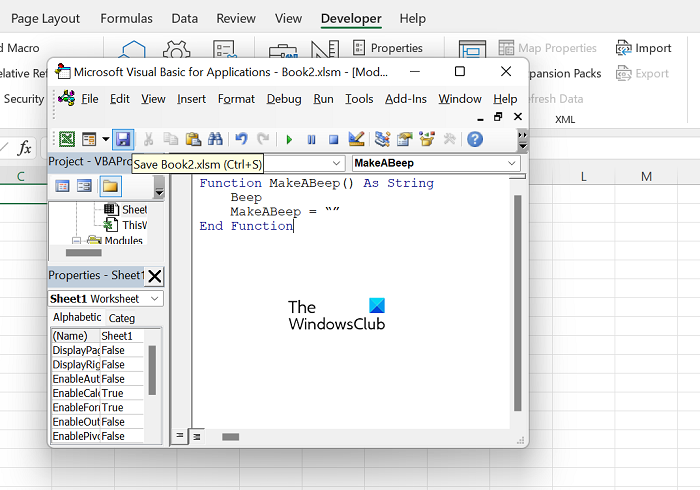Microsoft Excel jest używany głównie do zarządzania danymi i ich analizy. Funkcjonalności, które oferuje to narzędzie MS Office, są często zaskakujące, biorąc pod uwagę, ile zawiera tylko jedno oprogramowanie. Inną funkcją, o której wielu może nie wiedzieć, jest to, że używając VBA Excela, możesz nawet stworzyć dźwięk alarmu w Excelu. Dzisiaj przyjrzymy się, jak utworzyć i wywołać alarm w programie Excel.
Jak utworzyć alarm w programie Excel
Na początku może to brzmieć abstrakcyjnie i bezużytecznie, ale ma wizualną cue praca za każdym razem, gdy warunek zostanie spełniony w Excelu, może być niezwykle przydatna. Na przykład, jeśli komórka zostanie przeniesiona do innego arkusza lub znajduje się nieco poza krawędzią, alarm alarmowy natychmiast powiadomi Cię o tym, co poszło nie tak. W tym samouczku będziemy używać języka Visual Basic, ale upewnij się, że kroki są maksymalnie uproszczone i łatwe do wyjaśnienia.
Otwórz Microsoft Excel i kliknij kartę Deweloper. Jeśli nie masz opcji Deweloper na wstążce opcji, możesz ją dodać, klikając Plik> Opcje> Dostosuj wstążkę> wybierz Deweloper. Następnie zobaczysz opcję Visual Basic na karcie Deweloper. Kliknięcie go otworzy okno VBA osobno. Przejdź do Wstaw > Moduł i wklej tam następujący blok kodu. Funkcja MakeABeep() jako String Beep MakeABeep=„” End FunctionKliknij ikonę Zapisz i w kolejnym oknie dialogowym upewnij się, że zapisałeś go jako skoroszyt programu Excel z obsługą makr. Upewnij się również, że zachowujesz wcięcie w tym bloku codeNow, zamknij okno Microsoft Visual Basic for Applications
Możesz wtedy łatwo przetestować, czy ten alarm działa, czy nie. W pustej komórce wpisz=MakeABeep() i naciśnij enter.
Jak wywołać alarm w Excelu?
Zwykłe utworzenie alarmu na niewiele się zda lub nie będzie dla Ciebie przydatne. Monit o alarm musi uruchamiać się za każdym razem, gdy zostanie popełniony błąd i możesz sprawić, by działał w ten sposób, ustawiając go tak, aby dzwonił za każdym razem, gdy spełniony zostanie warunek. Załóżmy, że chcesz, aby alarm był wyzwalany za każdym razem, gdy komórka osiągnie lub przekroczy określoną wartość. Oto, co należy zrobić, aby ustawić taki warunek wyzwolenia alarmu w programie Excel.
Otwórz program Excel i w pustej komórce wpisz „=IF(„Jeśli nie chcesz, aby wartość komórki była zwiększ o 100, wykonaj to jako:’IF(B1>50, MakeABeep()’Trzeci parametr to akcja, która miałaby miejsce, gdyby warunek był fałszywy. Ponieważ nie chcemy, aby coś się z tym stało, zostawiamy to puste.
Ostateczna linia poleceń powinna wyglądać tak:
=IF(B1>50, MakeABeep(), „”)
Naciśnij Enter i jeśli komórka B1 ma wartość przekraczającą 50, usłyszę dźwięk alarmu.
Mamy nadzieję, że teraz będzie można z łatwością ustawiać alarmy w programie Excel.
Jak utworzyć powiadomienie o wygaśnięciu w programie Excel?
Powiadomienie o wygaśnięciu lub wskazanie w programie Excel ogólnie odnosi się do dat. Tutaj daty, które wygasły lub są bliskie dacie wygaśnięcia, mogą zostać podświetlone i można to zrobić za pomocą opcji formatowania warunkowego w programie Excel. Kliknij Strona główna > Formatowanie warunkowe > Zarządzaj regułami > Nowa reguła. Tutaj wybierz’Formatuj tylko komórki zawierające’,’Mniej niż’z drugiego menu rozwijanego i wprowadź następującą formułę:
=NOW()+30
Zapisz to, a zauważysz, że wszystkie wygasłe daty zostały podświetlone.
Czy program Excel może automatycznie wysyłać alerty e-mail?
Kolejną niepopularną funkcją programu Excel jest możliwość automatycznego wysyłania alertów e-mail. Dla tych z was, którzy nie wiedzieli, przypomnienia e-mail można ustawić w programie Excel za pomocą Power Automate, a ten proces nie wymaga nawet wcześniejszej wiedzy programistycznej.